Peugeot 508 Hybrid 2014 Betriebsanleitung (in German)
Manufacturer: PEUGEOT, Model Year: 2014, Model line: 508 Hybrid, Model: Peugeot 508 Hybrid 2014Pages: 380, PDF-Größe: 11.09 MB
Page 321 of 380

319
06
508_de_Chap11c_SMEGplus-i_ed02-2014
KONFIGURATION
Themen
Wählen Sie " Themen " aus. Drücken Sie auf Konfiguration, um die Primärseite
anzuzeigen.
Wählen
Sie die Grafikdarstellung aus der Liste aus
und "
Bestätigen " Sie.
Bei
jeder Änderung der Grafikdarstellung erfolgt ein Systemneustart des
T
ouchscreens mit Übergang zu einem schwarzen Bildschirm.
Aus
Sicherheitsgründen dürfen die Änderungen der Grafikdarstellung nur bei
stehendem Fahrzeug vorgenommen werden.
Page 322 of 380
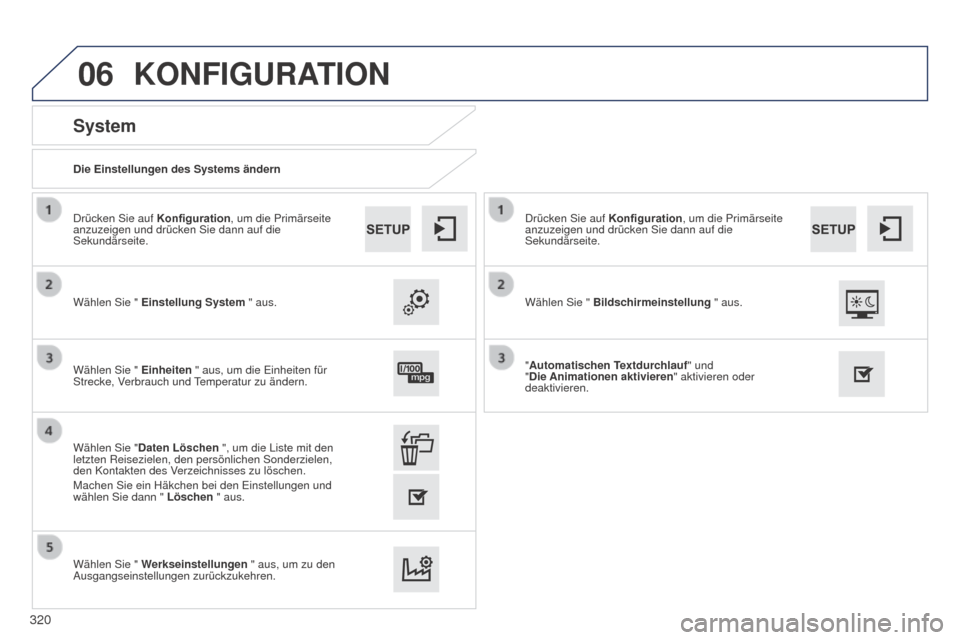
320
06
508_de_Chap11c_SMEGplus-i_ed02-2014
Die Einstellungen des Systems ändern
System
Wählen Sie " Einstellung System " aus. Drücken Sie auf Konfiguration, um die Primärseite
anzuzeigen und drücken Sie dann auf die
Sekundärseite.
Wählen Sie " Einheiten " aus, um die Einheiten für
Strecke, Verbrauch und Temperatur zu ändern.
Wählen Sie " Werkseinstellungen " aus, um zu den
Ausgangseinstellungen zurückzukehren. Wählen Sie " Daten Löschen ", um die Liste mit den
letzten Reisezielen, den persönlichen Sonderzielen,
den Kontakten des Verzeichnisses zu löschen.
Machen Sie ein Häkchen bei den Einstellungen und
wählen Sie dann " Löschen " aus.
KONFIGURATION
Wählen Sie " Bildschirmeinstellung " aus. Drücken Sie auf Konfiguration, um die Primärseite
anzuzeigen und drücken Sie dann auf die
Sekundärseite.
"Automatischen Textdurchlauf" und
"Die Animationen aktivieren" aktivieren oder
deaktivieren.
Page 323 of 380
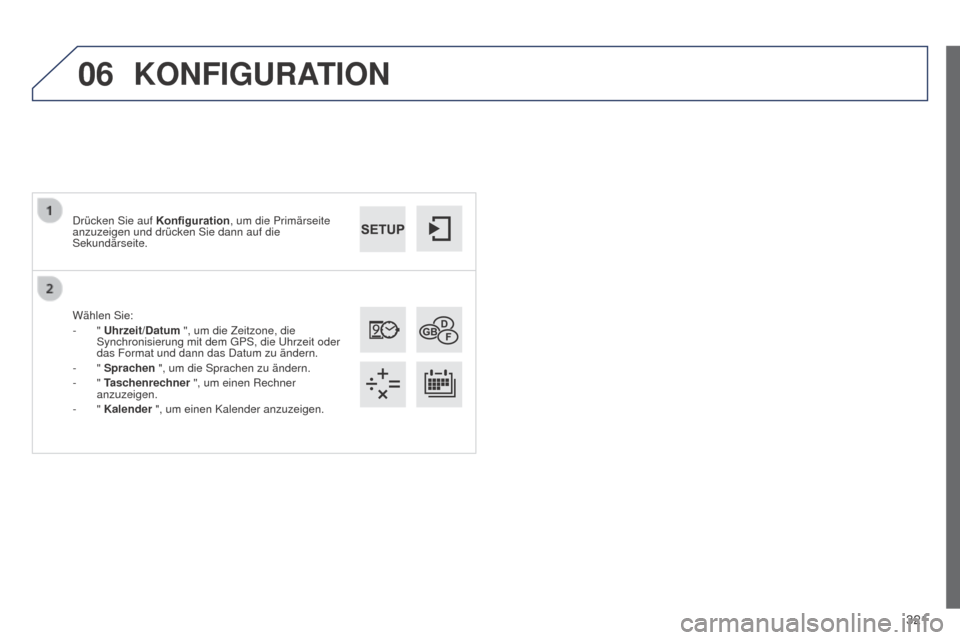
321
06
508_de_Chap11c_SMEGplus-i_ed02-2014
Wählen Sie:
- " Uhrzeit/Datum ", um die Zeitzone, die
Synchronisierung mit dem GPS, die Uhrzeit oder
das Format und dann das Datum zu ändern.
-
" Sprachen ", um die Sprachen zu ändern.
-
" Taschenrechner ", um einen Rechner
anzuzeigen.
-
" Kalender ", um einen Kalender anzuzeigen.
Drücken Sie auf
Konfiguration, um die Primärseite
anzuzeigen und drücken Sie dann auf die
Sekundärseite.
KONFIGURATION
Page 324 of 380

322
07
322
508_de_Chap11c_SMEGplus-i_ed02-2014
VERBUNDENE DIENSTE
Ebene 1Ebene 2
"Verbundene Dienste"
Primärseite :
Anwendungen zur
Fahrunterstützung, siehe
nachfolgende Seite "PEUGEOT
CONNECT APPS"*. Identifikation
Param. DUN-Verbind. Übertragungsrate Es kann sein, dass bestimmte
Smartphones der neuesten
Generation diese Norm nicht
akzeptieren.
Sekundärseite :
Navigieren im Internet über
Bluetooth -Telefon, Dial-up
Networking (DUN).
* je nach Land
Page 325 of 380
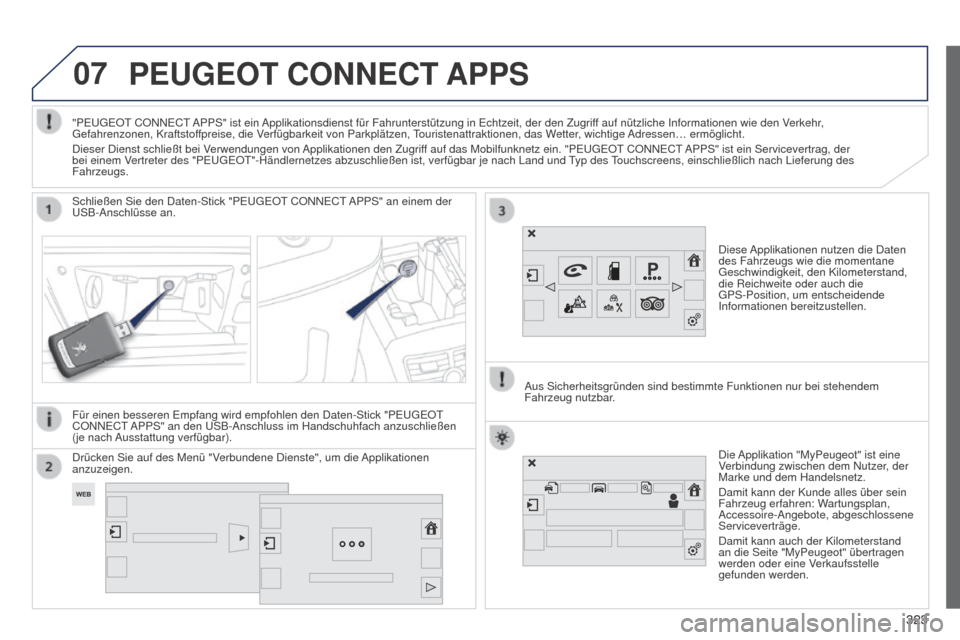
323
07
323
508_de_Chap11c_SMEGplus-i_ed02-2014
PEUGEOT CONNECT APPS
Diese Applikationen nutzen die Daten
des Fahrzeugs wie die momentane
Geschwindigkeit, den Kilometerstand,
die Reichweite oder auch die
GPS-Position, um entscheidende
Informationen bereitzustellen.
Schließen Sie den Daten-Stick "PEUGEOT CONNECT APPS" an einem der
USB-Anschlüsse an.
Für einen besseren Empfang wird empfohlen den Daten-Stick "PEUGEOT
CONNECT APPS" an den USB-Anschluss im Handschuhfach anzuschließen
(je nach Ausstattung verfügbar).
Die Applikation "MyPeugeot" ist eine
Verbindung zwischen dem Nutzer, der
Marke und dem Handelsnetz.
Damit kann der Kunde alles über sein
Fahrzeug erfahren: Wartungsplan,
Accessoire-Angebote, abgeschlossene
Serviceverträge.
Damit kann auch der Kilometerstand
an die Seite "MyPeugeot" übertragen
werden oder eine Verkaufsstelle
gefunden werden.
"PEUGEOT CONNECT APPS" ist ein Applikationsdienst für Fahrunterstützung in Echtzeit, der den Zugr\
iff auf nützliche Informationen wie den Verkehr,
Gefahrenzonen, Kraftstoffpreise, die Verfügbarkeit von Parkplätzen, Touristenattraktionen, das Wetter, wichtige Adressen… ermöglicht.
Dieser Dienst schließt bei Verwendungen von Applikationen den Zugriff auf das Mobilfunknetz ein. "PEUGEOT CONNECT APPS" ist ein Servicevertrag, der
bei einem Vertreter des "PEUGEOT"-Händlernetzes abzuschließen ist, verfügb\
ar je nach Land und Typ des Touchscreens, einschließlich nach Lieferung des
Fahrzeugs.
Aus Sicherheitsgründen sind bestimmte Funktionen nur bei stehendem
Fahrzeug nutzbar.
Drücken Sie auf des Menü "Verbundene Dienste", um die Applikationen
anzuzeigen.
Page 326 of 380
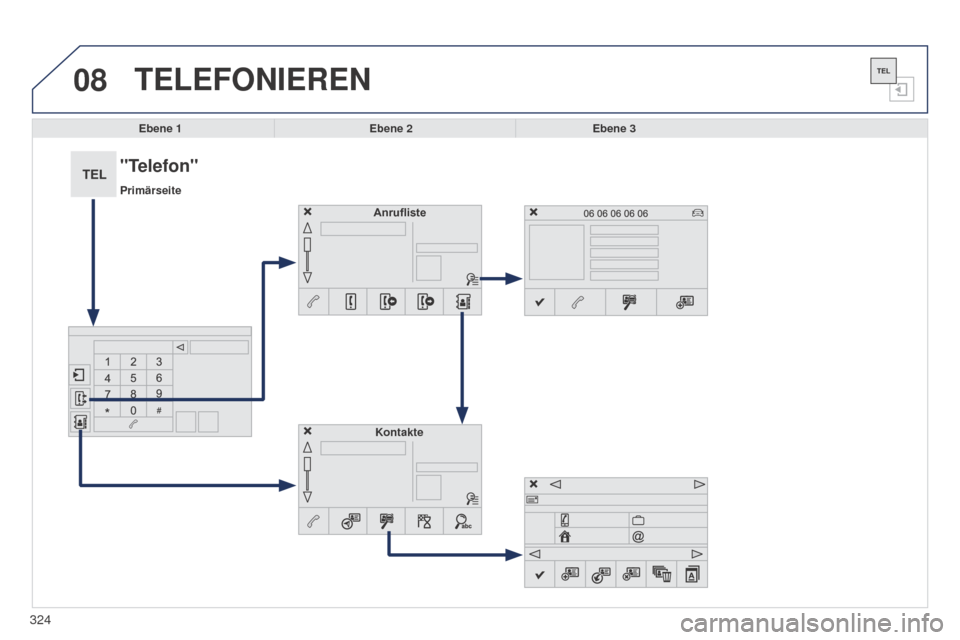
324
08
508_de_Chap11c_SMEGplus-i_ed02-2014
TELEFONIEREN
Ebene 1Ebene 2Ebene 3
Kontakte
Anrufliste
"Telefon"
Primärseite
Page 327 of 380
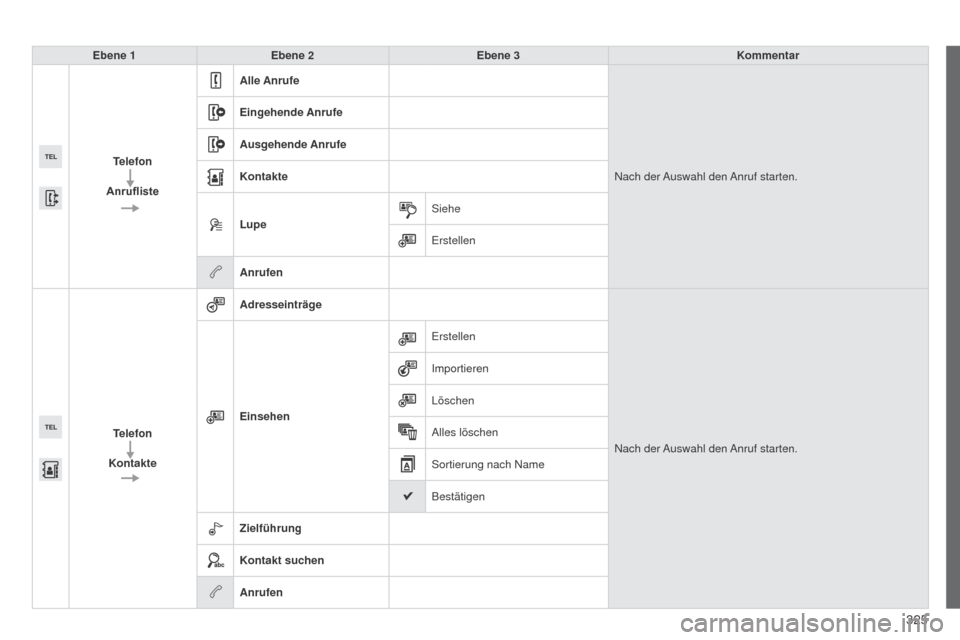
325
508_de_Chap11c_SMEGplus-i_ed02-2014
Ebene 1Ebene 2 Ebene 3 Kommentar
Telefon
Anrufliste Alle Anrufe
Nach der Auswahl den Anruf starten.
Eingehende Anrufe
Ausgehende Anrufe
Kontakte
Lupe
Siehe
Erstellen
Anrufen
Telefon
Kontakte Adresseinträge
Nach der Auswahl den Anruf starten.
Einsehen Erstellen
Importieren
Löschen
Alles löschen
Sortierung nach Name
Bestätigen
Zielführung
Kontakt suchen
Anrufen
Page 328 of 380
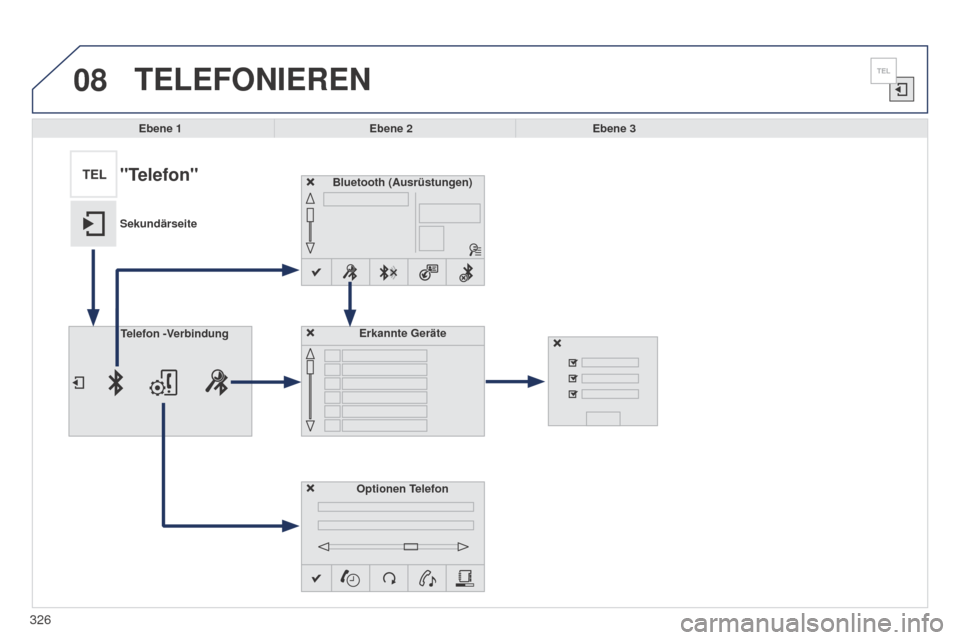
326
08
508_de_Chap11c_SMEGplus-i_ed02-2014
TELEFONIEREN
Ebene 1Ebene 2Ebene 3
Bluetooth (Ausrüstungen)
Optionen TelefonErkannte Geräte
Telefon -Verbindung
"Telefon"
Sekundärseite
Page 329 of 380
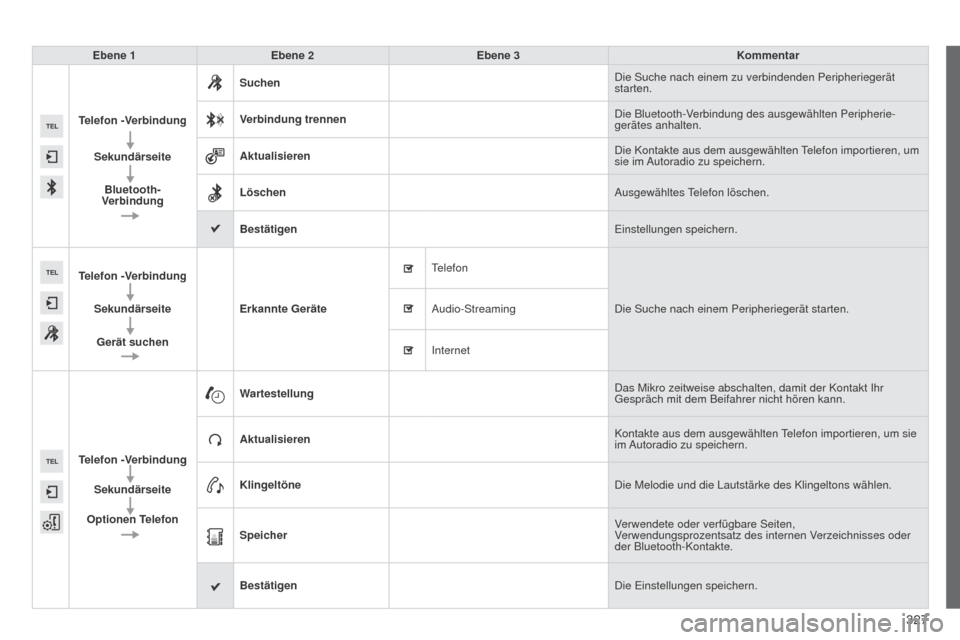
327
508_de_Chap11c_SMEGplus-i_ed02-2014
Ebene 1Ebene 2 Ebene 3 Kommentar
Telefon -Verbindung SekundärseiteBluetooth-
Verbindung Suchen
Die Suche nach einem zu verbindenden Peripheriegerät
starten.
Verbindung trennen Die Bluetooth-Verbindung des ausgewählten Peripherie-
gerätes anhalten.
Aktualisieren Die Kontakte aus dem ausgewählten Telefon importieren, um
sie im Autoradio zu speichern.
Löschen Ausgewähltes Telefon löschen.
Bestätigen Einstellungen speichern.
Telefon -Verbindung SekundärseiteGerät suchen Erkannte Geräte Telefon
Die Suche nach einem Peripheriegerät starten.
Audio-Streaming
Internet
Telefon -Verbindung Sekundärseite
Optionen Telefon Wartestellung
Das Mikro zeitweise abschalten, damit der Kontakt Ihr
Gespräch mit dem Beifahrer nicht hören kann.
Aktualisieren Kontakte aus dem ausgewählten Telefon importieren, um sie
im Autoradio zu speichern.
Klingeltöne Die Melodie und die Lautstärke des Klingeltons wählen.
Speicher Verwendete oder verfügbare Seiten,
Verwendungsprozentsatz des internen Verzeichnisses oder
der Bluetooth-Kontakte.
Bestätigen Die Einstellungen speichern.
Page 330 of 380
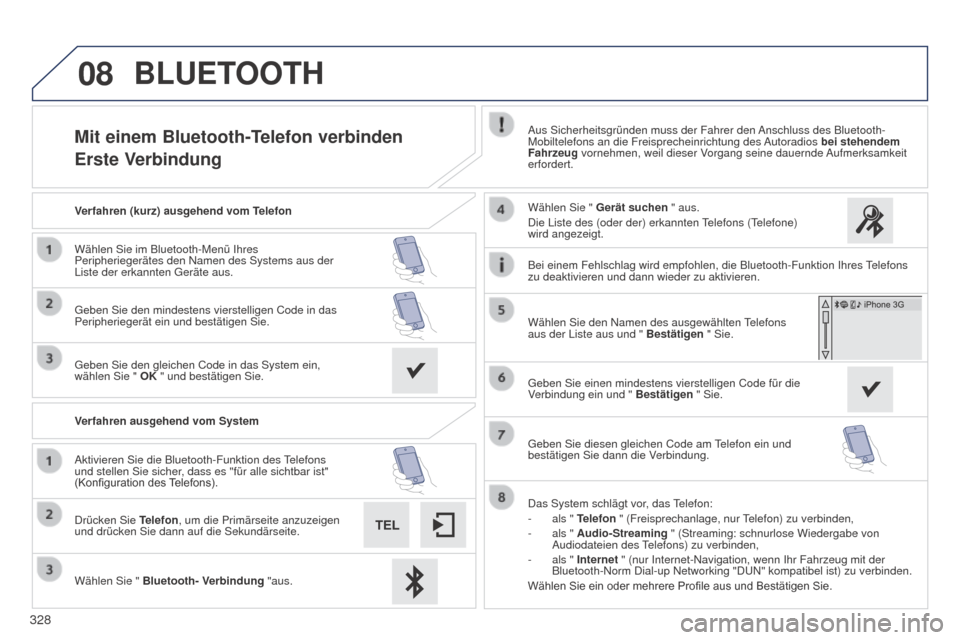
328
08
508_de_Chap11c_SMEGplus-i_ed02-2014
Mit einem Bluetooth-Telefon verbinden
Erste VerbindungAus Sicherheitsgründen muss der Fahrer den Anschluss des Bluetooth-
Mobiltelefons an die Freisprecheinrichtung des Autoradios bei stehendem
Fahrzeug
vornehmen, weil dieser Vorgang seine dauernde Aufmerksamkeit
erfordert.
Wählen Sie " Bluetooth- Verbindung "aus. Drücken Sie Telefon, um die Primärseite anzuzeigen
und drücken Sie dann auf die Sekundärseite. Wählen Sie " Gerät suchen " aus.
Die Liste des (oder der) erkannten Telefons (Telefone)
wird angezeigt.
Aktivieren Sie die Bluetooth-Funktion des Telefons
und stellen Sie sicher, dass es "für alle sichtbar ist"
(Konfiguration
des
T
elefons).
Verfahren (kurz) ausgehend vom Telefon
Wählen Sie im Bluetooth-Menü Ihres
Peripheriegerätes den Namen des Systems aus der
Liste der erkannten Geräte aus.
Geben Sie den mindestens vierstelligen Code in das
Peripheriegerät ein und bestätigen Sie.
Geben Sie den gleichen Code in das System ein,
wählen Sie "
OK " und bestätigen Sie.
Verfahren ausgehend vom System
Das System schlägt vor, das Telefon:
-
als "
Telefon " (Freisprechanlage, nur Telefon) zu verbinden,
-
als "
Audio-Streaming " (Streaming: schnurlose Wiedergabe von
Audiodateien des Telefons) zu verbinden,
-
als "
Internet " (nur Internet-Navigation, wenn Ihr Fahrzeug mit der
Bluetooth-Norm Dial-up Networking "DUN" kompatibel ist) zu verbinden.
Wählen
Sie ein oder mehrere Profile aus und Bestätigen Sie.
Wählen Sie den Namen des ausgewählten Telefons
aus der Liste aus und "
Bestätigen " Sie.
BLUETOOTH
Bei einem Fehlschlag wird empfohlen, die Bluetooth-Funktion Ihres Telefons
zu deaktivieren und dann wieder zu aktivieren.
Geben Sie einen mindestens vierstelligen Code für die
Verbindung ein und " Bestätigen " Sie.
Geben Sie diesen gleichen Code am Telefon ein und
bestätigen Sie dann die Verbindung.